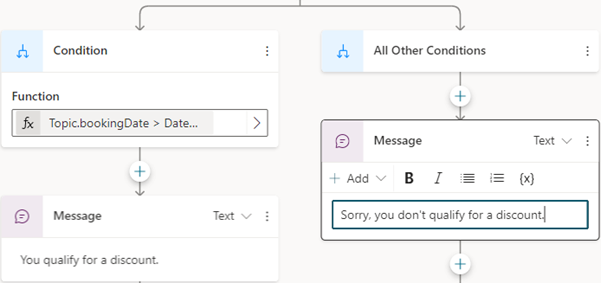Power Fx kullanarak ifadeler oluşturma
Power Fx, Excel gibi formüller kullanan az kodlu bir dildir. Yardımcı pilotlarınızın verileri yönetmesini sağlayan karmaşık mantık oluşturmak için Power Fx kullanın. Örneğin Power Fx formülü, bir değişken değeri belirleyebilir, bir dizeyi ayrıştırabilir veya bir koşulda bir ifade kullanabilir. Daha fazla bilgi edinmek için bkz. Power Fx genel görünümü ve formül referansı.
Not
Power Fx ABD stili numaralandırma kullanılan formüller Copilot Studio . Yani 12,567.892 örneğinde olduğu gibi ondalık ayracı noktadır. Yani, Power Fx parametreleri virgül (,) ile ayrılmalıdır.
Önkoşullar
Formülde değişkenler kullanma
Power Fx formülünde bir değişken kullanmak için değişkenin kapsamını belirtmek için adına bir önek eklemeniz gerekir:
- Sistem değişkenleri için
System.'i kullanın. - Global değişkenler için
Global.'i kullanın. - Konu değişkenleri için
Topic.'i kullanın.
Örneğin, sistem değişkenini Conversation.Id bir formülde kullanmak için, sistem değişkenine şu şekilde bakın System.Conversation.Id.
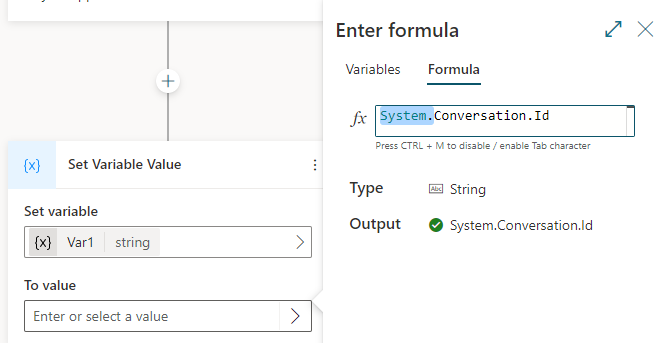
Formülde değişmez değerler kullanma
Bir Power Fx formülde değişkenlerin kullanımına ek olarak, hazır bilgi değerleri girebilirsiniz. Formülde bir değişmez değer kullanmak için değeri, türüne karşılık gelen formatta girmeniz gerekir. Aşağıdaki tabloda veri türleri ve karşılık gelen hazır bilgi değerlerinin biçimi listelenmektedir.
Bir değişken ayarlamak için Power Fx kullanma
Bu örnekte, bir Power Fx ifade müşterinin adını büyük harflerle depolar ve çıktısını verir.
Konu oluşturun ve Soru düğümü ekleyin.
Bir mesaj girin alanına"Adınız nedir?" yazın.
Tanımla altında, varlık Kişi adını seçin.
Yanıtı farklı kaydet altındaki kutuyu seçin ve sonra
Var1değişkenini seçip bunacustomerNameadını verin.Soru düğümü altında + öğesini seçin ve sonra Değişken değeri olarak ayarla'yı seçin.
Değişken ayarla altındaki kutuyu ve sonra Yeni değişken oluştur'u seçin ve adını
capsNameyapın.Hedef değer kutusunda, > okunu seçin ve sonra Formül sekmesini seçin.
fx kutusunda
Upper(Text(Topic.customerName))yazın ve sonra Ekle'yi seçin.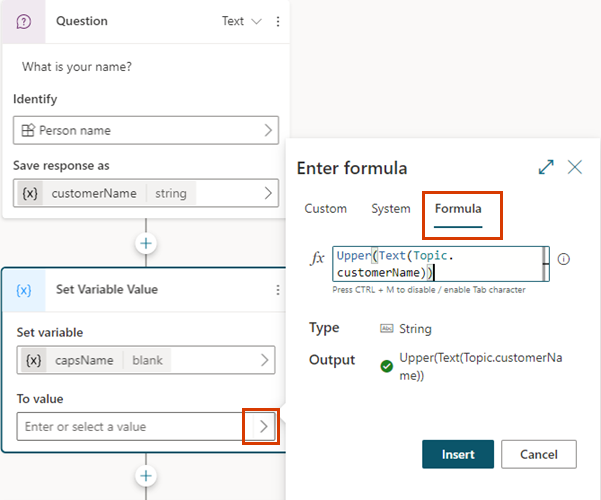
Soru düğümünün altında + öğesini ve sonra Bir ileti gönder'i seçin.
"HELLO " girin, seçin {x} ve ardından seçin
capsName.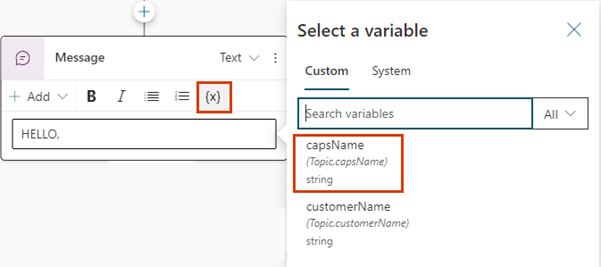
Power Fx formülünü koşul olarak kullanma
Daha karmaşık ifadeleri değerlendirmek için Power Fx formüllerini kullanmak üzere Koşul düğümlerini ayarlayın.
Bu örnekte, yardımcı pilot bir ayırma tarihinin bir indirim için uygun olup olmadığını belirler. Bunu yapmak için müşteri tarafından sağlanan rezervasyon tarihinin geçerli tarihten 14 gün veya daha fazla olup olmadığını kontrol eder.
Konu oluşturun ve Soru düğümü ekleyin.
Mesaj girin alanına"Rezervasyon tarihi?" yazın.
Tanımla altında, varlık Tarih ve saat seçin.
Yanıtı farklı kaydet altındaki kutuyu seçin ve sonra
Var1değişkenini seçip bunabookingDateadını verin.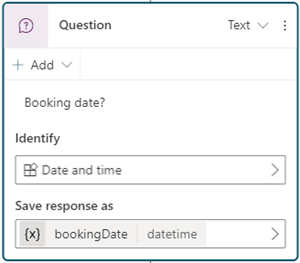
Soru düğümünün
 altındaki Düğüm ekle simgesini seçin ve ardından Koşul ekle'yi seçin.
altındaki Düğüm ekle simgesini seçin ve ardından Koşul ekle'yi seçin.Koşul düğümünün Daha Fazla simgesini (...) seçin ve ardından Formüle değiştir'i seçin .
İşlev kutusunda, > okunu seçin ve sonra Formül sekmesini seçin.
fx kutusunun içeriklerini
Topic.bookingDate > (DateAdd (Now(), 14))formülü içeriği ile değiştirin ve sonra Ekle'yi seçin.Koşul düğümü altında, bir İleti düğümü ekleyin ve "İndirim için uygunsunuz" mesajını girin.
Diğer Tüm Koşullar düğümü altında bir İleti düğümü ekleyin ve "Üzgünüz, indirim için uygun değilsiniz" iletisini girin.